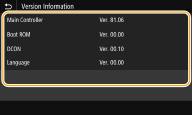تحديث البرامج الثابتة
بالنسبة إلى البرامج الثابتة، حدد طريقة التحديث حسب حالة التثبيت للجهاز. ثمة طريقتان للتحديث هما: واحدة للوصول من الجهاز إلى أحدث نسخة من البرامج الثابتة على الإنترنت وإجراء التحديث إذا كانت النسخة المثبتة حاليًّا في الجهاز ليست الأحدث، والطريقة الأخرى هي الوصول من الكمبيوتر إلى أحدث نسخة من البرامج الثابتة على الإنترنت وإجراء التحديث من الكمبيوتر إذا كانت النسخة المثبتة حاليًّا في الجهاز ليست الأحدث. في بيئة العمل التي يتعذر فيها إجراء اتصال بالإنترنت عبر شبكة LAN لاسلكية، أجرٍ الاتصال عبر شبكة LAN سلكية أو USB ونَفِّذ التحديث من الكمبيوتر.
|
حالة التثبيت للجهاز
|
كيفية تثبيت التحديث
|
|
اتصال شبكة LAN اللاسلكية
|
|
|
اتصال شبكة LAN سلكية
|
|
|
اتصال USB
|
 |
|
إذا كنت تعمل في بيئة IPv6، يتعذر إجراء التحديث للبرامج الثابتة. استخدم USB لإعادة إجراء الاتصال وتنفيذ التحديث من الكمبيوتر.
قد يُستغرق تحديث البرنامج الأساسي بعض الوقت إذا تم تنفيذه أثناء الصيانة. انتظر إلى أن تنتهي الآلة من عملية الصيانة بدء تحديث البرنامج الأساسي.
يوصى أيضًا بعدم إيقاف الآلة أثناء عملها. إذا تم إيقاف الآلة بشكل قسري أثناء عملها (فصل قابس التيار، إلخ)، فسوف تستغرق الآلة وقتًا أطول للتعافي عند تشغيلها في المرة القادمة. |
 |
الاطلاع على إصدار البرامج الثابتةيمكنك الاطلاع على إصدار البرامج الثابتة من لوحة التشغيل بالجهاز. وبعد الانتهاء من عملية تحديث البرامج الثابتة، تأكد من أنه كان قد تم تنفيذ التحديث بصورة صحيحة. الاطلاع على إصدار البرامج الثابتة
|
التحديث عبر الإنترنت
يمكنك الوصول إلى خادم Canon من الجهاز لتحديث البرامج الثابتة إلى أحدث نسخة.
1
حدد <تحديث برامج ثابتة (Update Firmware)> في الشاشة الرئيسية (Home). الشاشة الرئيسية (Home)
يتم تنفيذ التحقق من وجود أحدث نسخة من البرامج الثابتة.

في حالة ظهور الرسالة <هذا هو أحدث إصدار من البرنامج الثابت. (This is the latest firmware version.)> فلا داع إلى تحديث البرامج الثابتة.
2
عند ظهور شاشة الترخيص، حدد <Accept (Accept)>.
3
حدد <OK (OK)>.
عندما يكتمل تحديث البرامج الثابتة، تتم إعادة تشغيل الجهاز تلقائيًّا.

لاتوقِف تشغيل الجهاز أثناء سير عمل إعادة التشغيل.
التحديث من جهاز كمبيوتر
عند القيام بتنزيل أحدث إصدار للبرامج الثابتة من موقع Canon الإلكتروني, استخدم برنامج الأداة المساعدة "أداة دعم المستخدم" لتحديث البرامج الثابتة من الكمبيوتر. لمعرفة كيفية تحديث البرامج الثابتة من الكمبيوتر, راجع "دليل تشغيل أداة دعم المستخدم" المتضمنة في البرامج الثابتة.
لتحويل الآلة إلى حالة انتظار تحديث البرنامج الأساسي (تحويل الآلة إلى وضع التحميل)
<القائمة (Menu)>  <إعدادات الإدارة (Management Settings)>
<إعدادات الإدارة (Management Settings)>  <إعدادات واجهة مستخدم بعيدة/تحديث برنامج ثابت (Remote UI Settings/Update Firmware)>
<إعدادات واجهة مستخدم بعيدة/تحديث برنامج ثابت (Remote UI Settings/Update Firmware)>  <تحديث برامج ثابتة (Update Firmware)>
<تحديث برامج ثابتة (Update Firmware)>  <عبر كمبيوتر (Via PC)>
<عبر كمبيوتر (Via PC)>  <نعم (Yes)>
<نعم (Yes)>
 <إعدادات الإدارة (Management Settings)>
<إعدادات الإدارة (Management Settings)>  <إعدادات واجهة مستخدم بعيدة/تحديث برنامج ثابت (Remote UI Settings/Update Firmware)>
<إعدادات واجهة مستخدم بعيدة/تحديث برنامج ثابت (Remote UI Settings/Update Firmware)>  <تحديث برامج ثابتة (Update Firmware)>
<تحديث برامج ثابتة (Update Firmware)>  <عبر كمبيوتر (Via PC)>
<عبر كمبيوتر (Via PC)>  <نعم (Yes)>
<نعم (Yes)>الاطلاع على إصدار البرامج الثابتة
1
حدد <القائمة (Menu)> في الشاشة الرئيسية (Home). الشاشة الرئيسية (Home)
2
حدد <إعدادات الإدارة (Management Settings)>.
إذا ظهرت شاشة تسجيل الدخول، أدخل رمز التعريف ID ورمز PIN الصحيحين. تسجيل الدخول إلى الجهاز
3
حدد <إعدادات واجهة مستخدم بعيدة/تحديث برنامج ثابت (Remote UI Settings/Update Firmware)>  <تحديث برامج ثابتة (Update Firmware)>.
<تحديث برامج ثابتة (Update Firmware)>.
 <تحديث برامج ثابتة (Update Firmware)>.
<تحديث برامج ثابتة (Update Firmware)>.4
حدد <معلومات الإصدار (Version Information)>.
يتم عرض إصدار البرامج الثابتة الحالي.